効率的・安全にMKVをDIVXに変換する方法2つ
- ホーム
- サポート
- 動画キャプチャ・編集
- 効率的・安全にMKVをDIVXに変換する方法2つ
概要
MKVはマルチメディアパッケージフォーマットとしては、解像度は高いが、より大きなメモリスペースを占有し、一部のメディアプレーヤーはMKVフォーマットをサポートしません。MKV動画を再生するために、MKVをより良い互換性を備えたDIVX動画に変換できます。この記事は、MKVをDIVXに変換する方法を説明します。
また、DIVXは、MPEG-4から派生した別のビデオコーディング(圧縮)標準です。これは、MPEG-4圧縮アルゴリズムを使用すると同時に、MPEG-4およびMP3の特徴を統合します。 DIVX圧縮テクノロジーを使用すると、DVDディスクのビデオ画像とオーディオを圧縮し、ビデオ、オーディオ、およびサブタイトルファイルをファイル拡張子AVIのファイルにカプセル化できます。次に、MKVをDIVXに変換する方法を紹介します。
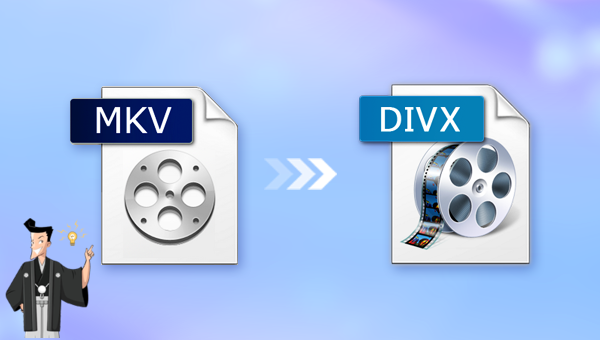
Renee Video Editor Proは、PC画面録画、ビデオのポストプロダクション、およびフォーマット変換機能を統合する動画録画および編集ツールです。その中で、PC画面録画機能は、記録領域と画面サイズを設定でき、オンライン映画、ビデオ会議、ゲーム画面、ソフトウェア操作などの記録に役立ちます。透かし、カーソルスタイル、保存形式、自動記録計画などを設定することもできます。
さらに、このソフトウェアは、動画結合、トリミング、動画の回転または反転、トランジションエフェクト、フィルタースタイル、音楽の追加または元のサウンドエフェクトの削除、字幕のインポートまたは作成などができます。動画を編集した後、動画を必要なさまざまな形式に変換することを選択できます。ソフトウェアは、MXF、AVI、MKV、MP4、MOV、M2TS、M4V、AAC、AC3などのほとんどの動画およびオーディオ形式をサポートします。

使いやすい初心者でも楽に使えます。
無料無料体験することができます。
日本語対応インターフェースは日本語化されている。
豊かな機能動画キャプチャ、動画カット、動画結合、透かし追加、音楽追加、字幕追加など、さまざまな機能が搭載。
強力MP4 、flv 、MOV 、 AVI 、 WMVなど各形式動画に対応。Windows 10 、8.1、8、7、Vista、XP等環境対応。
無料無料体験することができます。
豊かな機能動画キャプチャ、動画カット、結合、透かし追加、音楽追...
強力MP4 、flv 、MOV 、 AVI 、 WMVなど各形...
①ソフトを起動し、「動画編集ボックス」機能を選択します。

② 「ファイルを追加」ボタンをクリックし、変換させたい動画ファイルを選択します。

③ 「出力形式」でDivX Video(*.avi)形式を選択します。「出力先」を指定します。「開始」ボタンをクリックして、保存し始めます。
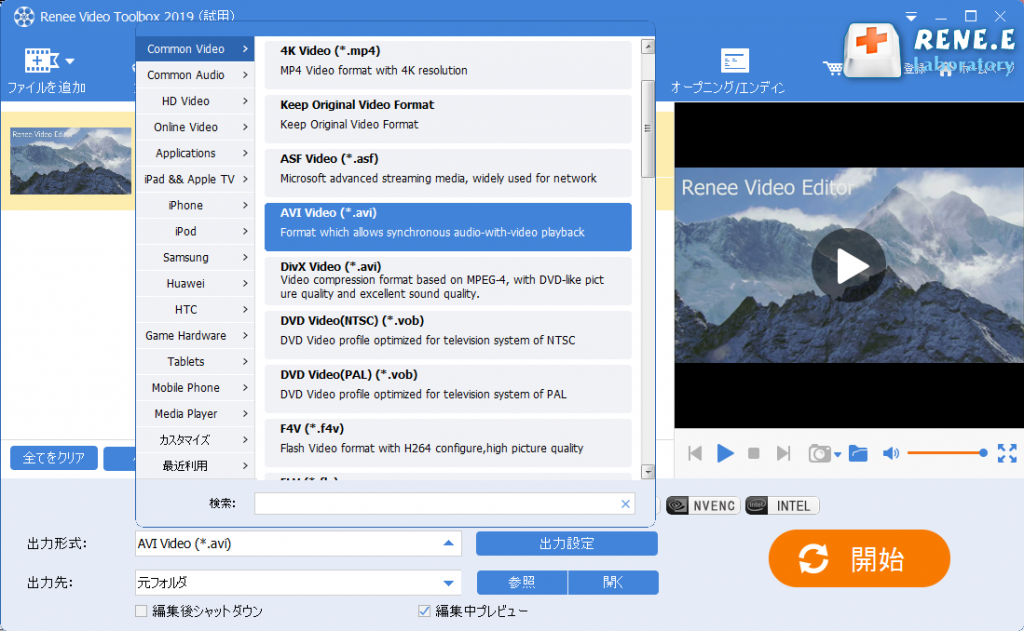
ブラウザを使用してAnyConvオンラインフォーマット変換サイト(anyconv.com/mkv-to-divx-converter/)にアクセスし、[CHOOSE FILE]ボタンを使用して変換が必要なMKVファイルをインポートします。ビデオが追加されたら、[CONVERT]ボタンをクリックして、MKVをDIVXに変換します。 フォーマット変換が完了したら、[DOWNLOAD]ボタンをクリックして、変換したDIVXファイルを保存します。
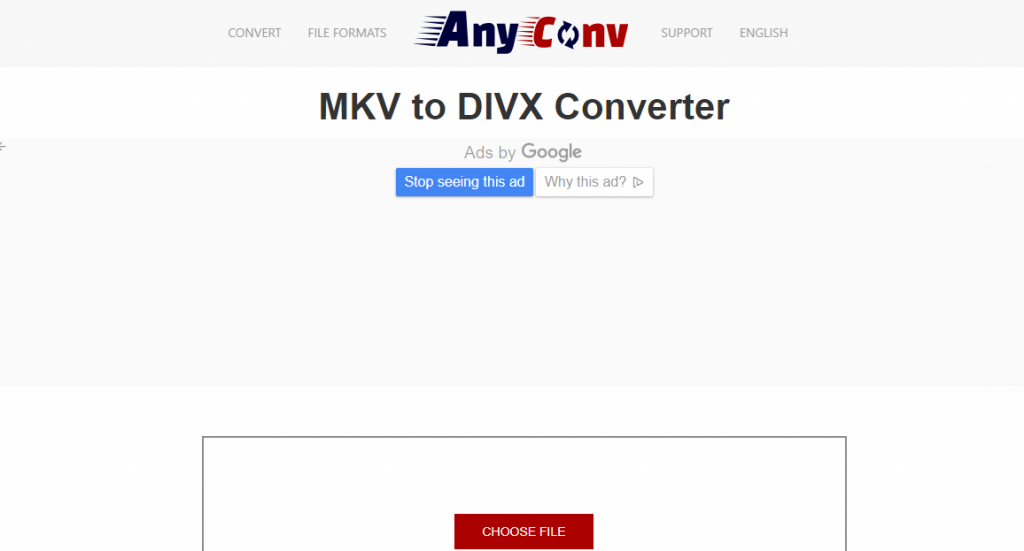
関連記事 :
【Fraps代替ソフト】日本語対応の便利ゲーム録画ソフト3選
2022-06-15
Imori : Frapsはゲーム録画ソフトとして有名です。Frapsは、よく知られている画面録画ツールであり、レコーディングのニーズを十分に満...
2022-06-15
Ayu : FLV動画をスマホなどのプレーヤーで再生しようとすると、互換性の問題で再生できない可能性があります。互換性の問題を解決するには、...
2022-06-15
Satoshi : HD動画は標準解像度の動画よりも解像度が高く、動画品質が優れています。ただし、高解像度の動画には、プラットフォームの互換性が低い...
2022-06-15
Yuki : AVI形式のファイルをWEBM形式に変換することは難しくありませんが、プロの形式変換ツールを使用して行う必要があります。この記事...
何かご不明な点がございますか?




